- Müəllif Abigail Brown [email protected].
- Public 2024-01-07 19:00.
- Son dəyişdirildi 2025-01-24 12:02.
Bütün iPad-lər mikrofonla gəlir və onların hamısı qutudan çıxarkən səs yaza bilər. Apple işə başlamaq üçün pulsuz proqram ehtiva edir. Səsli qeydlər hər yeni iPad və iPhone-da gəlir və o, App Store-da pulsuz yüklənir. Siz həmçinin bir neçə digər Apple proqramında və üçüncü tərəf proqramlarının kolleksiyasında audio yaza bilərsiniz.
Bu məqalədəki məlumat iOS 13 və ya iOS 12 ilə işləyən iPad-lərə aiddir.
Səsli Qeydlər Tətbiqindən istifadə edərək iPad-də Audionu Necə Yazmaq olar
Səsli Qeydlər proqramı iOS 3-dən bəri mövcuddur, lakin iOS 12-də yenidən dizayn edilib. iPad-də audio yazmağın ən asan yolu Voice Memos tətbiqindən istifadə etməkdir.. Səsli qeydlər audio yazmağı sizə hədsiz dərəcədə asanlaşdırır. Proqramı açın və iPad-in çəkmək istədiyiniz səs mənbəyinə yaxın olduğundan əmin olun.
Səsli Qeydlər tətbiqində yeni qeyd etmək üçün:
-
Səsli qeydlər tətbiqinin yan panelində qırmızı Qeyd düyməsinə klikləyin.

Image -
Yazılamanı dayandırmaq üçün Pause işarəsinə, yazmağa davam etmək üçün isə Davam et üzərinə klikləyin. Səsyazmada qulaq asmaq, irəli və ya geri hərəkət etmək üçün oxutma nəzarətlərindən istifadə edin.

Image - Bitirmək üçün Bitdi üzərinə klikləyin.
Səsli qeydlər yazmağı bitirdikdən sonra yazmaq üçün bir neçə şey etməyə imkan verir. Siz onu adlandıra və yazının özünü redaktə edə bilərsiniz, baxmayaraq ki, redaktə seçimləriniz qeydi qıs altmaq və ya bir hissə üzərində yazmaqla məhdudlaşır.
Səsli Qeydlər Tətbiq Qeydini Necə Redaktə Etmək olar
- Səsli Qeydlər tətbiqinin yan panelində redaktə etmək istədiyiniz yazma üzərinə klikləyin.
-
Qeydiyyat sahəsinin yuxarısında Düzəliş et üzərinə klikləyin.

Image -
Redaktə et ekranının yuxarısındakı Kəsmə ikonasına toxunun.

Image Bölmə üzərində yazmaq üçün slayderi dəyişdirmək istədiyiniz sahəyə köçürün və ekranın aşağı hissəsində Əvəz et üzərinə klikləyin. Əvəzedici audio ilə izləyin.
- Qeydiyyatın əvvəlinə və ya sonuna toxunub saxlayın və sonra yazmanı kəsmək üçünbaşlanğıc və ya son nöqtəni istədiyiniz yerə sürükləyin.
-
Ekranın aşağı hissəsində Kəsmə üzərinə klikləyin.

Image - Saxla və klikləyin.
Yan panelində cari adını seçməklə və onu seçmək üçün qeyd ekranının yuxarısındakı adına toxunmaqla qeydin adını dəyişin. Əvəzedici ad yazın.
Səsli qeydlərin yan panelində onun adına toxunaraq və ekranda qeydin adının üstündə yerləşən Paylaş ikonasını seçməklə tamamlanmış qeydi kiməsə göndərin.
Səhifələr, Nömrələr və ya Əsas qeydlərdən istifadə edərək iPad-də Audionu Necə Yazmaq olar
Audio yazmaq üçün Səsli Qeydlərdən istifadə etməklə yanaşı, Apple-ın digər proqramları da sizə audio yazmağa və sonra onu üzərində işlədiyiniz sənədə və ya layihəyə əlavə etməyə imkan verir. Səhifələr, Nömrələr və ya Keynote istifadə edərək səsi necə yazmaq olar. Bu pulsuz proqramlar iOS cihazınızın satın alınmasına daxildir, baxmayaraq ki, onları App Store-dan yükləməlisiniz.
-
Məsələn, Keynote sənədini açın. Ekranın yuxarı sağ küncündə yerləşən + işarəsinə toxunun.

Image -
Açılan menyuda Səsi qeyd et üzərinə klikləyin. (Nömrələr tətbiqində əvvəlcə Fotolar ikonasına toxunun; sonra Audio yaz seçin).

Image -
Ekranın altındakı Qeyd et düyməsinə klikləyin və yazmağa başlayın.

Image -
Yazmağı bitirəndə Dayandır ikonasını basın.

Image -
Sənədinizə qeyd işarəsi əlavə etmək üçün yuxarı sağ küncdə Daxil et üzərinə klikləyin. Sənədi alan hər kəs təqdimatı və ya qeyd etdiyiniz hər hansı digər səsi danışırsınızsa, səsinizi eşitmək üçün işarəyə toxuna bilər.

Image
Eyni təlimatlar Pages və Numbers tətbiqlərə aiddir.
Üçüncü Tərəf Tətbiq Seçimləri
App Store pulsuz Apple proqramlarından daha çox funksiya təklif edən audio proqramlarla doludur, o cümlədən bu yüksək qiymətləndirilmiş pulsuz proqramlar:
- Səs Yazan və Audio Redaktor
- Voice Recorder Lite
- Yüksək Keyfiyyətli Səs Yazan
- Voice Record Pro
iPad-də Audio Keyfiyyət haqqında
Əgər siz yalnız özünüzə qeydlər etmək üçün Səsli Qeydlərdən istifadə edirsinizsə, iPad-in standart audio keyfiyyət ayarı ehtiyaclarınızı ödəmək üçün kifayət edə bilər. Bununla belə, siz Parametrlər > Səsli qeydlər üzərinə klikləməklə və ayarı Sıxılmışdan İtkisiz olaraq dəyişdirməklə keyfiyyəti yaxşılaşdırmaq üçün defoltunu dəyişə bilərsiniz.
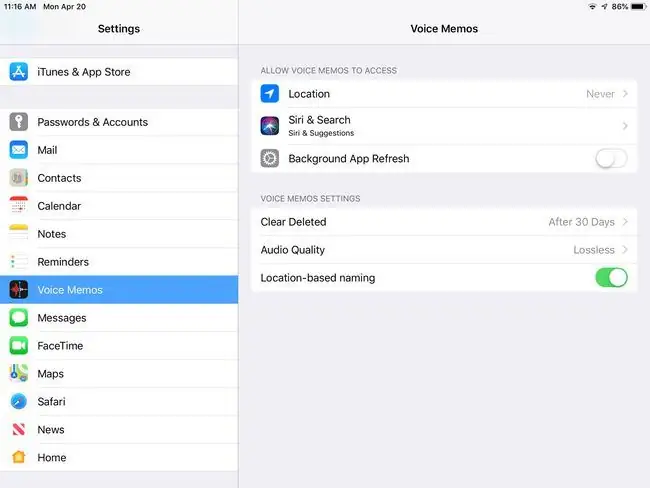
Yüksək keyfiyyətli yazılara ehtiyacınız varsa, iPad ilə xarici iOS-a uyğun və ya simsiz mikrofondan istifadə edin.






